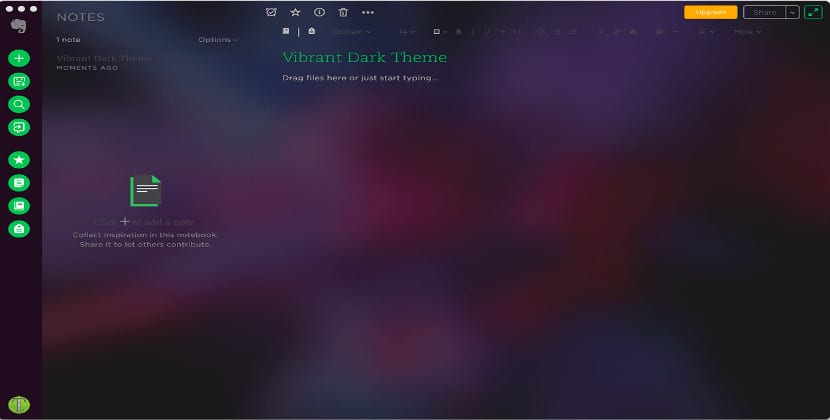
Evernote เป็นแอปพลิเคชันข้ามแพลตฟอร์ม ทั้งคอมพิวเตอร์และสมาร์ทโฟนนี้ อาศัยการจัดระเบียบข้อมูลส่วนบุคคลผ่านการใช้บันทึกความน่าสนใจของแอปพลิเคชันไม่ใช่สิ่งนี้ แต่อยู่ที่บันทึกย่อรูปภาพเอกสารไฟล์เสียงและหน้าเว็บทั้งหมดที่บันทึกไว้ใน Evernote เวอร์ชันใดเวอร์ชันหนึ่งจะถูกซิงโครไนซ์โดยอัตโนมัติในแพลตฟอร์มอื่น ๆ ที่ผู้ใช้ใช้
ด้วย มีเวอร์ชันสำหรับ บริษัท ที่ปรับปรุงแอปพลิเคชันเพิ่มเติม ทำให้เป็นเครื่องมือที่ยอดเยี่ยมสำหรับการแชร์ทั้งโน้ตบุ๊กและเอกสารขององค์กร
ในฐานะที่เป็นแอปพลิเคชั่นที่ได้รับความนิยมพอสมควรคุณจะพบไคลเอนต์ที่ไม่เป็นทางการของแอปพลิเคชันที่มีความสามารถในการมีฟังก์ชั่นพิเศษที่แอปพลิเคชันอย่างเป็นทางการไม่มีอยู่หนึ่งในนั้นคือ Tusk
Tusk เป็นไคลเอนต์ Evernote ที่ไม่เป็นทางการนี่คือโอเพ่นซอร์สและ สร้างขึ้นจากเทคโนโลยีอิเล็กตรอนTusk มีคุณสมบัติมากมายที่ช่วยให้ผู้ใช้ Linux สามารถเพลิดเพลินกับสิทธิประโยชน์ทั้งหมดที่ Evernote มอบให้เราได้อย่างเต็มที่
งาช้าง มีอินเทอร์เฟซที่ใช้งานง่ายและการออกแบบที่เรียบง่าย ซึ่งรวมเอาธีมที่สว่างและมืดเข้าไว้ด้วยกันนอกจากนี้ยังมีโหมดการนำทางที่ไม่จำเป็นต้องใช้เมาส์ในการใช้งาน
ในบรรดาคุณสมบัติที่โดดเด่นที่สุดของ Tusk เราเน้น:
คุณสมบัติใน Tusk
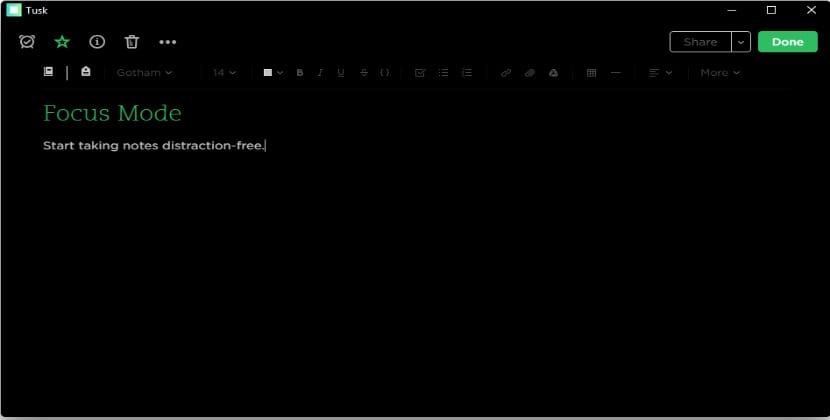
การปรับแต่งธีม: ธีมสว่างมืดและดำ
โหมดโฟกัส- วิธีการเขียนที่สวยงามโดยไม่มีสิ่งรบกวน
โหมดกะทัดรัด: Tusk มี UI ของหน้าต่างที่ตอบสนอง
แป้นพิมพ์ลัด- ตามที่คาดไว้ Tusk รองรับแป้นพิมพ์ลัดสำหรับการนำทางโน้ตและการป้อนข้อมูล Markdown
หมายเหตุการนำทาง: อนุญาตการนำทางที่ราบรื่นระหว่างบันทึกย่อของคุณโดยการกด Cmd / Ctrl Tab / Cmd / Ctrl Shift Tab หรือข้ามไปยังบันทึกเฉพาะโดยใช้ Cmd / Ctrl 1 - 9
การส่งออกบันทึก: ช่วยให้คุณสามารถส่งออกบันทึกเป็นรูปแบบอื่น ๆ เช่น pdf
ขณะนี้แอปพลิเคชันอยู่ในเวอร์ชัน 2.0 และทีมพัฒนากำลังดำเนินการปรับปรุงและแก้ไขข้อบกพร่องเพื่อปรับปรุง
วิธีการติดตั้ง Tusk?
ดังที่ฉันได้กล่าวไปแล้วแอปพลิเคชันนี้มีหลายแพลตฟอร์มโดยใช้อิเล็กตรอนในการทำงานแม้ว่าเราจะสามารถดาวน์โหลดแพ็คเกจได้ก็ตาม โดยตรงจากคอมไพล์ของคุณ และดำเนินการติดตั้งโดยใช้แพ็คเกจที่ระบุสำหรับการแจกจ่ายของคุณ
Debian / Ubuntu และอนุพันธ์
sudo dpkg -i Tusk*.deb
Fedora และอนุพันธ์
sudo rpm -i tusk*.rpm
หรือเราสามารถติดตั้งโดยตรงโดยใช้อิมเมจแอพด้วยคำสั่งต่อไปนี้:
chmod a+x tusk-0.2.0-linux-x86_64.AppImage ./ tusk-0.2.0-linux-x86_64.AppImage
และด้วยเหตุนี้เราจึงสามารถเริ่มใช้แอปพลิเคชันในระบบของเราได้ ดังที่ฉันได้กล่าวไปแล้วแอปพลิเคชันไม่ได้ใช้เมาส์ดังนั้นจึงมีแป้นพิมพ์ลัดมากมายที่คุณสามารถพบได้ที่นี่
ฉันปล่อยให้คุณบางส่วน:
| สลับเมนูหน้าต่าง | อื่น ๆ |
| กลับไปที่บันทึก | Esc |
| ลบบันทึก | ลบ |
| สลับธีมสีเข้ม | Cmd / Ctrl D |
| โน้ตใหม่ | Cmd / Ctrl N |
| เพิ่มทางลัด | Cmd / Ctrl S |
| ข้อความตัวหนา | Cmd / Ctrl B |
| ข้อความตัวเอียง | Cmd / Ctrl ฉัน |
| ขีดเส้นใต้ข้อความ | Cmd / Ctrl U |
| ขีดทับข้อความ | Cmd / Ctrl T |
| บล็อกรหัส | Cmd / Ctrl Shift L |
| เพิ่มลิงค์ | Cmd / Ctrl Shift K |
| แนบไฟล์ | Cmd / Ctrl Shift F |
| แทรกจากไดรฟ์ | Cmd / Ctrl Shift D |
Tusk ยังช่วยให้เราสามารถเชื่อมต่อบัญชี Yinxiang ของเรา (Evernote เวอร์ชันภาษาจีน) และทำงานร่วมกับบันทึกย่อของเราได้
ตอนนี้ถ้าคุณไม่ชอบทำงานกับคำสั่งในการแก้ไขบันทึก Tusk อนุญาตให้แก้ไขข้อความโดยใช้รหัสซึ่งมีดังต่อไปนี้:
คำอธิบายไวยากรณ์
ข้อความตัวหนา ** ตัวหนา **
ข้อความตัวเอียง * ตัวเอียง *
ขีดเส้นใต้ข้อความ !! Highlight !!
ข้อความขีดทับ ~~ ขีดฆ่า ~~
รายการหัวข้อย่อย * รายการหัวข้อย่อย
รายการลำดับเลข 1. รายการลำดับเลข
สลับช่องทำเครื่องหมาย []
กรอกช่องทำเครื่องหมาย [x]
รหัสออนไลน์ "รหัสออนไลน์"
บล็อกโค้ด« `\ n บล็อกโค้ด \ n «"
ไม้บรรทัดแนวนอน - o ===
แม้ว่าจะมีไคลเอนต์ Evernote ที่ไม่เป็นทางการมากมาย แต่ Tusk ก็เป็นแอปที่น่าลอง
รักมัน. เป็นไคลเอนต์ Evernote ที่ดีที่สุดที่ฉันเคยลองมา! แต่ไม่มีวิธีใดที่จะนำธีมต่างๆไปใช้กับมันได้ ความคิดใด ๆ ?